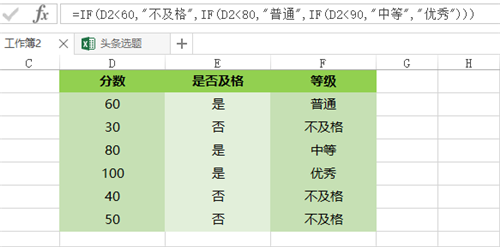Excel表格里面如何使用IF函数
IF函数可以说是Excel函数中最基础的函数之一了,连EXCEL小白都知道如何使用这个条件函数,可是大多数人都只学到皮毛,其实IF函数有很多种高端的用法,接下来小编带你们来研究一下IF函数。
IF函数有三个参数,通俗来讲,这三个函数其实分别就是代表(如果……,就……,否则就……),在输入参数的时候默念一下这个,就再也不混乱了。
1、 单条件判断
这个用法很多人都会,就是最简单的用法,当满足什么条件时即输入A,否则输入B,可以参考下面函数,把参数分别代入就可以了:
=IF(D2>=60,"是","否")
2、 多条件嵌套
这个稍微复杂一点,嵌套使用了函数,当分数低于60时输入不及格,高于60低于80的输入普通,高于80低于90的输入中等,90到100分输入优秀,可以参考函数:
=IF(D2<60,"不及格",if(d2<80,"普通",if(d2<90,"中等","优秀")))< strong="">
3、 多条件判断
(1)OR的用法
当涉及到多个条件判断时,可以配合使用OR函数,即条件中有一个满足条件则输入A,都不满足则输入B,可以参考函数:
=IF(OR(D2<60,e2<60,f2<60),"是","否")< strong="">
(2)AND和OR混合使用
上面这个例子讲的是OR和AND函数混合使用,即当两个单元格同时满足是22岁以下的男生的条件,或者同时满足是20岁以下的女生的条件,就输入“不能”,否则就输入“能”,参考函数:
=IF(OR(AND(E2="男",D2<22),and(e2="女",d2<20)),"不能","能")< strong="">
做完EXCEL文档,记得用迅捷PDF转换器转换为PDF格式。
赞 (0)